0x4004F00C : comment corriger cette erreur Microsoft Office
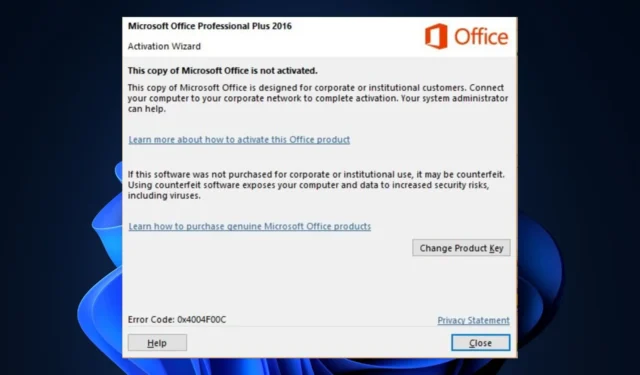
L’erreur 0x4004F00C est généralement associée au processus d’activation des applications Microsoft Office. Cela indique que le serveur d’activation a rencontré un problème ou que la clé de produit utilisée est invalide, expirée ou bloquée.
Par conséquent, nous décrirons les causes probables de l’erreur et les moyens probables de la résoudre sans tracas.
Qu’est-ce qui cause l’erreur 0x4004F00C ?
Le code d’erreur 0x4004F00C dans l’activation de Microsoft Office est généralement causé par un ou plusieurs des facteurs suivants :
Notez que la raison de l’erreur 0x4004F00C peut varier en fonction des circonstances spécifiques et de la configuration de votre système. Passons maintenant à la façon de corriger l’erreur.
Comment puis-je corriger l’erreur Microsoft Office 0x4004F00C ?
Avant d’essayer des solutions avancées pour l’erreur 0x4004F00C dans l’activation de Microsoft Office, vous pouvez effectuer les vérifications préliminaires suivantes :
- Redémarrez votre ordinateur, car, parfois, un simple redémarrage peut résoudre des problèmes temporaires avec le processus d’activation.
- Assurez-vous que vous disposez d’une connexion Internet stable et active.
- Assurez-vous que votre clé de produit est correcte.
- Vérifiez votre date et heure système.
- Désactivez temporairement l’antivirus/le pare-feu.
Après avoir effectué ces vérifications préliminaires, vous pouvez éliminer les problèmes courants et facilement réparables qui peuvent être à l’origine de l’erreur 0x4004F00C. Si l’erreur persiste, vous devrez peut-être suivre des étapes de dépannage plus avancées.
1. Entrez votre clé de produit à l’aide de l’invite de commande
- Appuyez sur les touches Windows + R pour ouvrir la boîte de dialogue Exécuter. Copiez et collez la commande suivante dans la boîte de dialogue Exécuter et appuyez sur Entrée :
Cscript "%ProgramFiles%\Microsoft Office\Office15\ospp.vbs"/inpkey :<entrez votre clé de produit> - Remplacez le <entrez votre clé de produit> avec votre clé de produit réelle. Assurez-vous de supprimer les crochets angulaires (< et >) et d’inclure également les tirets dans la clé de produit.
- Redémarrez votre PC et réessayez.
La commande exécutera maintenant le script ospp.vbs avec la clé de produit spécifiée, qui tentera d’activer Microsoft Office à l’aide de la clé fournie.
2. Utiliser l’assistant de support et de récupération Microsoft
- Accédez à l’Page de téléchargement de Microsoft Support and Recovery Assistant.
- Cliquez sur le bouton Télécharger et attendez que le fichier d’installation soit téléchargé.
- Démarrez le fichier d’installation et cliquez sur Installer.
- Suivez les instructions à l’écran pour terminer la configuration.
- Lancez le logiciel, sélectionnez Office & ; Applications Office, puis cliquez sur Suivant.
- Ensuite, sélectionnez les problèmes et cliquez sur Suivant.
- Attendez qu’il détecte automatiquement tout problème avec Office.
En exécutant l’application, vous devriez être en mesure de résoudre tous les problèmes de licence avec vos applications Microsoft Office.
3. Réparer l’installation de MS Office
- Appuyez sur la touche Windows et tapez Panneau de configuration dans la recherche Windows et appuyez sur Entrée.
- Accédez à l’onglet Programmes et cliquez sur Programmes et fonctionnalités.
- Ensuite, sélectionnez Microsoft Office et cliquez sur Modifier.
- Maintenant, choisissez l’option de réparation en ligne et cliquez sur Réparer.
- Suivez les invites à l’écran pour terminer la réparation.
4. Désinstallez plusieurs copies de Microsoft Office
- Ouvrez à nouveau le Panneau de configuration, sélectionnez l’onglet Programmes, puis cliquez sur Programmes et fonctionnalités.
- Maintenant, vérifiez si plusieurs versions de MS Office sont installées.
- Désinstallez la version que vous n’utilisez pas et redémarrez votre PC.
- Ensuite, lancez Office et essayez d’activer la version restante.
Le fait d’avoir plusieurs copies de l’application Office peut entraver l’activation en raison de conflits d’activation.
Et c’est tout sur la façon de corriger l’erreur 0x4004F00C. Espérons que l’une des méthodes fournies dans ce guide vous aidera à résoudre le problème.
Notez également que la clé de produit peut ne pas s’activer si vous réessayez après plusieurs tentatives.
Si vous avez des questions ou des suggestions, n’hésitez pas à utiliser la section des commentaires ci-dessous



Laisser un commentaire